Comment acheter des livres Kindle sur iPhone et iPad (2023)
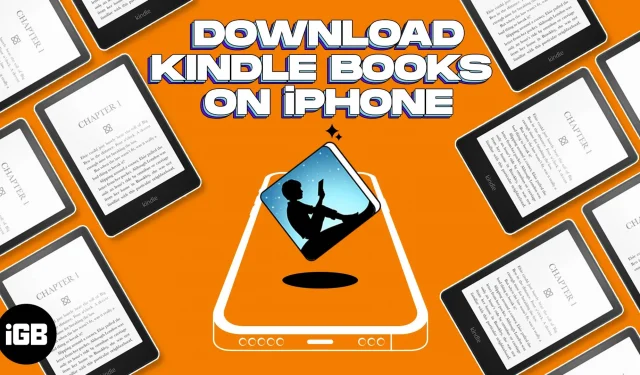
Que souhaitez-vous savoir:
- Amazon refuse de payer les frais Apple pour les achats effectués via les applications iOS. Vous ne pouvez donc pas acheter de livres Kindle avec l’application Amazon ou l’application Kindle.
- Pour acheter des livres sur iPhone, vous devez accéder à la boutique Kindle via le site Web Amazon.com avec Safari.
Kindle est l’une des applications de lecture de livres les plus populaires. Avec plus d’un million de livres, l’application est parfaite pour les lecteurs avides. Que vous soyez un rat de bibliothèque ou que vous recherchiez simplement une nouvelle façon de passer votre temps, savoir comment acheter des livres Kindle sur iPhone et iPad vous permettra d’accéder rapidement au monde de la littérature.
- Comment acheter des livres Kindle sur iPhone ou iPad
- Accéder aux livres achetés dans l’application Kindle sur iPhone ou iPad
- Supprimer les livres téléchargés de l’application Kindle
Comment acheter des livres Kindle sur iPhone ou iPad
- Lancez l’application Safari sur votre iPhone.
- Allez sur Amazon.com → cliquez sur Se connecter.
- Connectez-vous avec votre E-mail et votre mot de passe.
- Trouvez le livre que vous voulez dans la barre de recherche Amazon.
- Appuyez sur un livre → sélectionnez Kindle.
- Cliquez sur « Acheter maintenant en un clic » ou « Acheter maintenant » et finalisez votre achat.
Toutes nos félicitations! Vous avez acheté le livre avec succès.
Créer un raccourci d’écran d’accueil pour la boutique Kindle
- Ouvrez l’application Safari et accédez à Amazon.com.
- Sélectionnez l’icône de menu (trois lignes) et accédez à Kindle.
- Accédez aux livres Kindle.
- Appuyez sur l’icône Partager en bas de l’écran.
- Sélectionnez Ajouter à l’écran d’accueil.
- Renommez l’icône.
- Appuyez sur Ajouter.
Voila ! Vous pouvez désormais acheter directement des livres sur Amazon.com en utilisant le raccourci Kindle.
Accéder aux livres achetés dans l’application Kindle sur iPhone ou iPad
Avant de pouvoir accéder à vos livres, assurez-vous d’être connecté à l’application Kindle avec le même identifiant de messagerie avec lequel vous avez effectué l’achat.
- Ouvrez l’application Kindle sur votre iPhone.
- Passez à la vue Bibliothèque.
- Appuyez sur le livre acheté pour le télécharger sur votre appareil.
Vous verrez une coche sur la couverture du livre, ce qui signifie que vous avez réussi à télécharger le livre sur votre appareil.
Supprimer les livres téléchargés de l’application Kindle
- Accédez à l’application Kindle → Afficher la bibliothèque.
- Cliquez sur l’onglet Téléchargements.
- Appuyez longuement sur un livre.
- Sélectionnez Supprimer le téléchargement.
Vous pouvez également choisir de « Supprimer définitivement ». Cependant, cela supprimera votre achat et vous devrez peut-être l’acheter à nouveau pour une utilisation future. Je conseillerais d’éviter cette option.
FAQ
Oui, vous pouvez lire des livres Kindle sur votre iPhone hors ligne. Une fois que vous avez téléchargé un livre via l’application Kindle, il s’affiche dans la zone Appareil. Chaque livre de l’onglet Appareil peut être consulté hors ligne.
Les deux applications vous permettent de lire des livres et d’écouter des livres audio de votre choix. Cependant, une différence majeure entre les deux est que l’application Kindle dispose d’une bibliothèque de livres électroniques beaucoup plus grande, tandis qu’Apple Books vous permet de lire des livres gratuits.
Kindle est l’une des meilleures applications de lecture électronique, mais si vous ne l’aimez pas, consultez notre liste des meilleures applications de lecture pour iPhone et iPad.
Bonne lecture…
J’espère que cet article vous a aidé à acheter vos livres Kindle préférés sur iPhone et iPad.
Laisser un commentaire